リズム譜を作ろう!スラッシュとリズムスラッシュ【Doricoドラム譜 No.2】

こんにちは!枡田咲子です。
今回は、最もシンプルなドラム譜の作成方法を解説します!初めてDoricoでドラム譜を作る方にもわかりやすい内容です。
今回作る譜面はこちら!

このガイドでは以下を中心に解説します:
- スラッシュの入力
- 符頭付きスラッシュ(リズムスラッシュ)の入力
スラッシュは、ドラム譜で一定のリズムパターンを自由に演奏することを意味します。
符頭付きスラッシュ(リズムスラッシュ)は特定のリズムを演奏する、いわゆる“キメ”を指します。
では、さっそく見ていきましょう!
ドラム譜での音符入力や基本的な内容については以下の記事をご参考ください。
スラッシュの入力方法
方法1:スラッシュ領域を作成
① スラッシュにしたい箇所を選択します。
② 右側のツールボックスから「反復記号」を選択し、「スラッシュ符頭」→「スラッシュ領域を作成」をクリックします。
または、メニューの「記譜」→「スラッシュ符頭」→「スラッシュ領域を作成」を選択します。
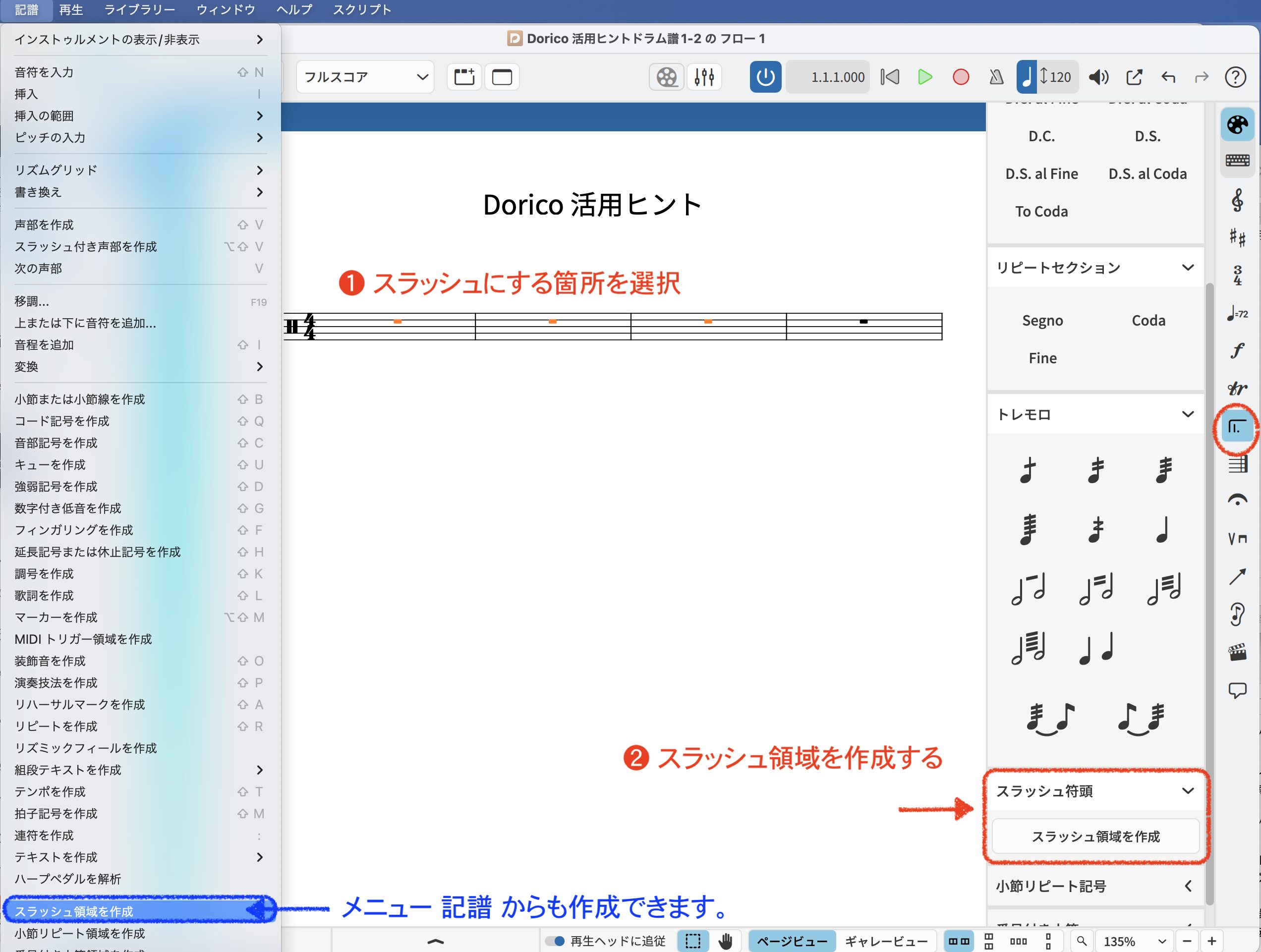
方法2:スラッシュを個別に作成
①『設定モード』で 、Drum Set 右のアイコンをクリックして、「打楽器キットを編集」を開きます。
「打楽器キットを編集」ダイアログについて:前回のまずは音符入力が基本です!【Doricoドラム譜 No.1】をご参考ください。
② 下方にあるスラッシュ・マークをクリック→5線中央 (第3線)の位置に Slashes (without stems)が追加されます。
これで、5線の第3線の位置ににスラッシュを作成することができます。
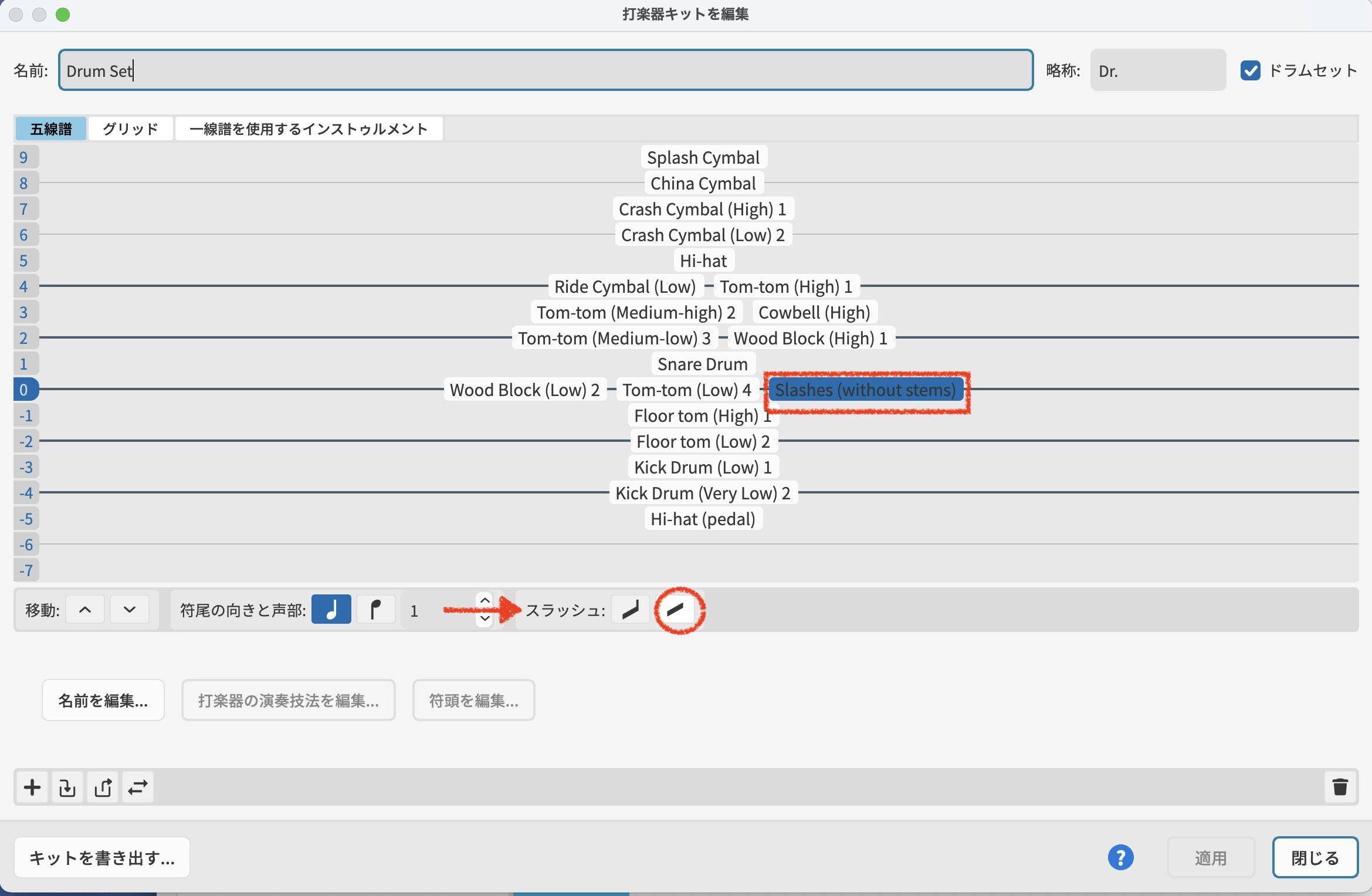
③『記譜モード』でキャレットを表示し、第3線に "Sl." を設定し、音符の長さを指定するとスラッシュが入力できます。
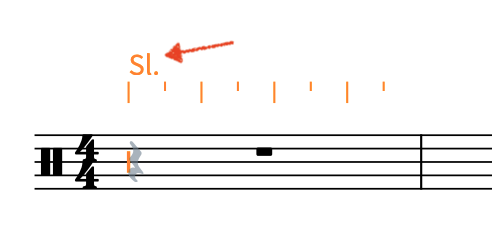
注意:この方法ではスラッシュを音符として入力するため、4/4拍子の場合は手動で4分音符を指定して入力する必要があります。

符頭付きスラッシュ(リズム・スラッシュ)の入力方法
方法1:音符を変換して作成
① 符頭付きスラッシュにしたい箇所に音符を入力します。
補足:符頭付きスラッシュを表示したい位置の音と符尾の向きのドラムパーツを選択します。
② 音符を選択し、右クリック → 「声部」→「スラッシュ符頭」→「符尾ありのスラッシュ」を選択。
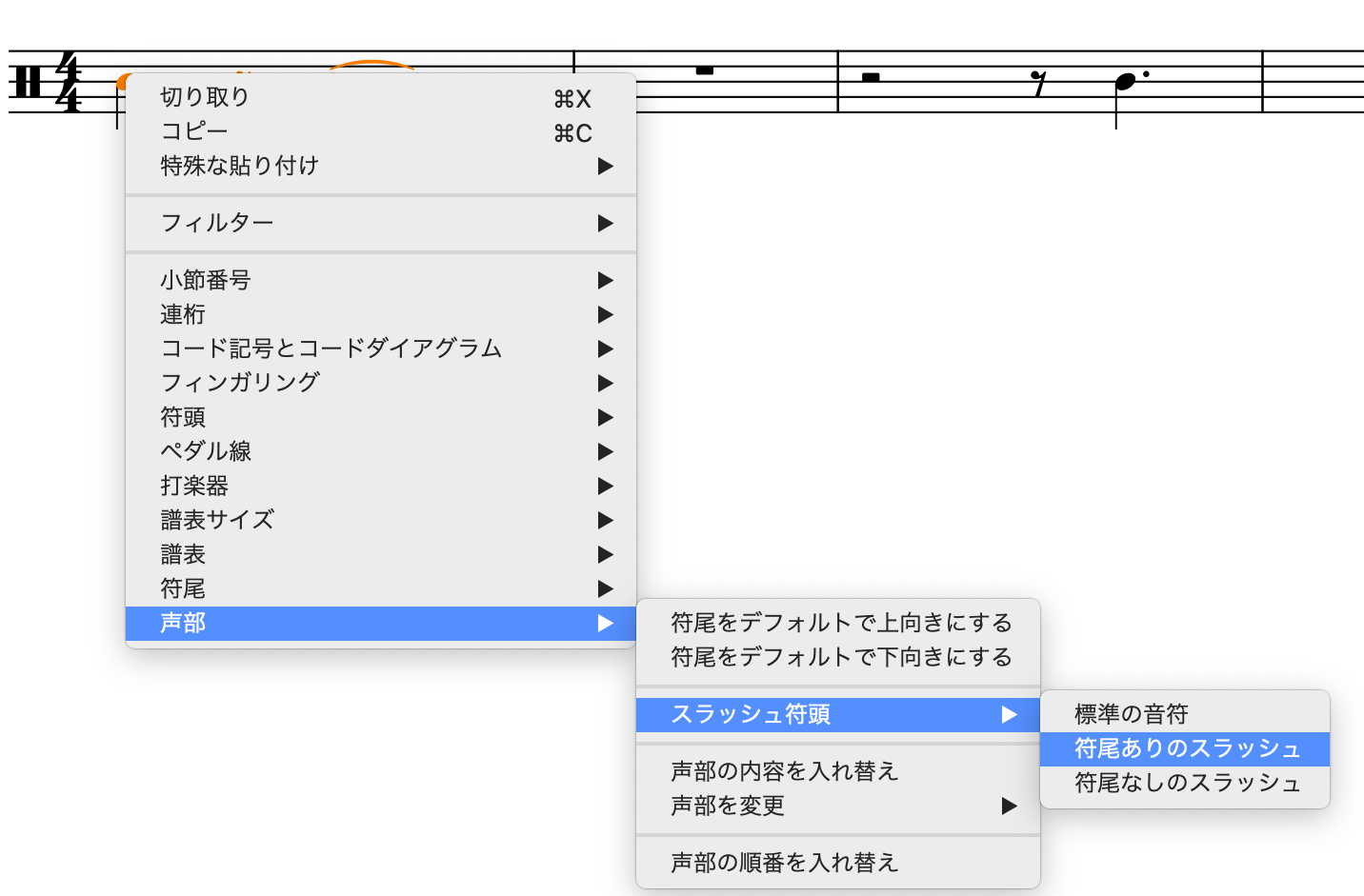
これで、音符が符頭付きスラッシュに変換されます。

方法2:符頭付きスラッシュ(リズムスラッシュ)を新規作成
①『設定モード』で Drum Set 右のアイコンをクリックし、「打楽器キットを編集」を開きます。
② 下方にあるスラッシュ(符尾付き)のマークをクリックすると、 5線の第3線(中央の線)に Slashes (with stems)が追加されます。
ポイント:符尾を下向きに設定すると、キックパターンを重ねた際に視認性が向上します。
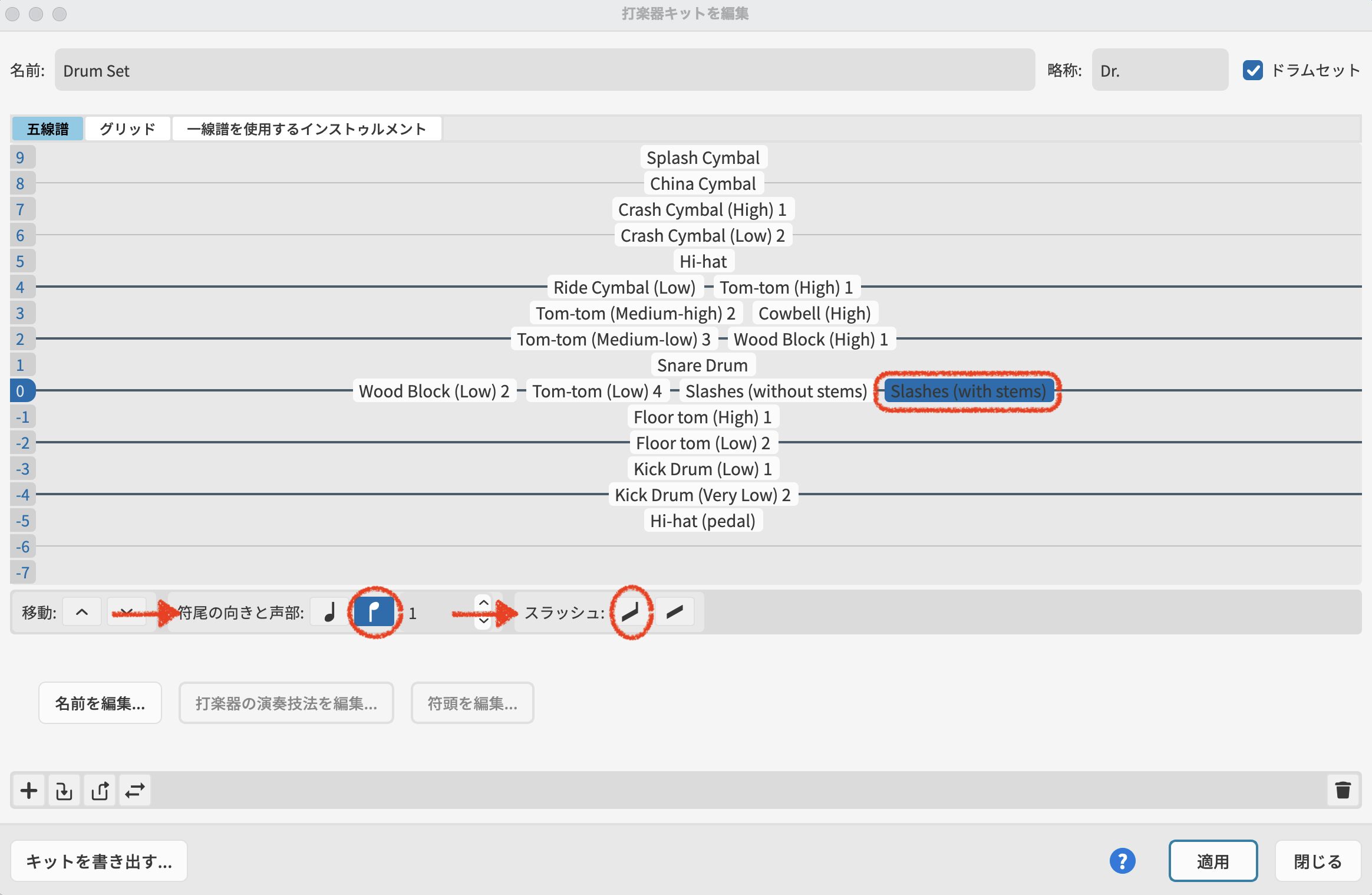
必要であれば名前を編集します。(例:"Rhythm Slashes (R. Sl.)")とします。)
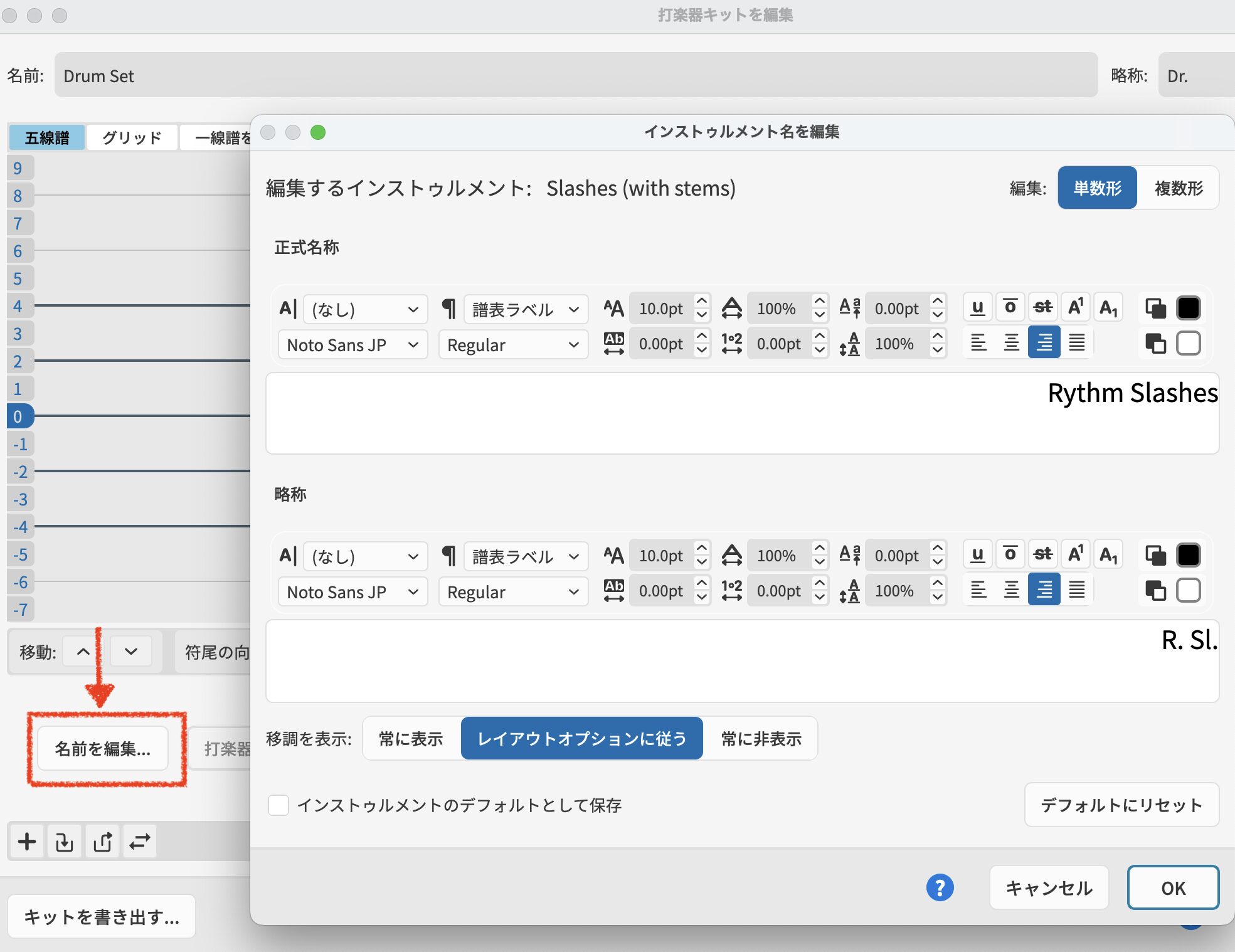
③『記譜モード』でキャレットを表示し、第3線を "R. Sl." に設定し、音符の長さを数字キーまたは音符パネルで指定すれば、符頭付きスラッシュ(リズムスラッシュ)が入力できます。
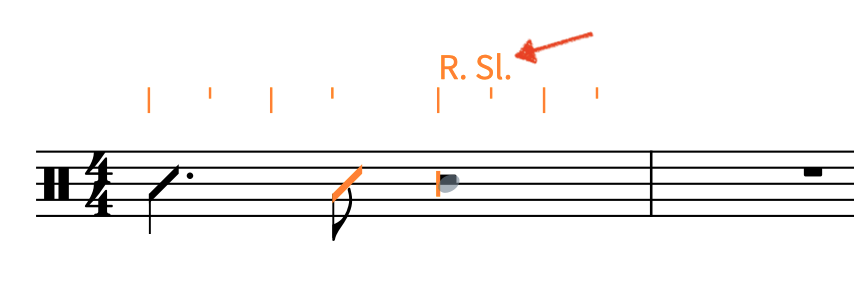
スラッシュ領域や符頭付きスラッシュを使い分けながら、リズム譜を作成してみましょう!

- スラッシュ領域を先に作成した場合、符頭付きスラッシュに変更する箇所のスラッシュ領域を解除して、符頭付きスラッシュを作成します。
- 符頭付きスラッシュをスラッシュ領域にしたい場合は、「スラッシュ領域を作成」またはスラッシュ領域の端にある小さな赤丸をドラッグ操作で変更できます。
関連記事
まとめ
今回は、ドラム譜におけるリズム譜の作り方を紹介しました。
スラッシュの入力方法には次の2通りの方法があります。
- スラッシュ領域を作成する方法
- スラッシュを個別に作成する方法
また、符頭付きスラッシュの入力方法には以下の2通りです。
- 音符を変換して作成する方法
- 新規に作成する方法
今回のように、スラッシュと符頭付きスラッシュだけで構成されるシンプルなドラム譜を作成する場合は、「スラッシュ領域を作成」してから「音符を変換して符頭付きスラッシュを作成」の方法が簡単でおすすめです。
本格的なドラム譜を作成する際は、状況に応じて使い分けると良いでしょう。
最後まで読んでいただきありがとうございます✨



